Autore:
Monica Porter
Data Della Creazione:
14 Marzo 2021
Data Di Aggiornamento:
25 Giugno 2024
![Come Velocizzare la Connessione Internet Gratis [2021]](https://i.ytimg.com/vi/TAcOYFFKicw/hqdefault.jpg)
Contenuto
A casa o al lavoro, una connessione Internet veloce ed efficiente gioca un ruolo importante nella vita di tutti i giorni. La rete lenta e debole ti rende frustrato, perdi soldi senza essere soddisfatto. Poiché ci sono sempre più dispositivi Internet a casa e al lavoro, aumentare la velocità di Internet è più importante che mai. Vedere il passaggio 1 per come aumentare la velocità di Internet e massimizzare le prestazioni della connessione di rete del dispositivo.
Passi
Parte 1 di 3: test di hardware e servizi
Prova un test di velocità. Esistono molti strumenti online gratuiti che ti consentono di testare la velocità di Internet. Trova la parola chiave "test di velocità" sul tuo motore di ricerca preferito ed esegui alcuni servizi. Potrebbe essere necessario installare un plug-in per eseguire il test di velocità.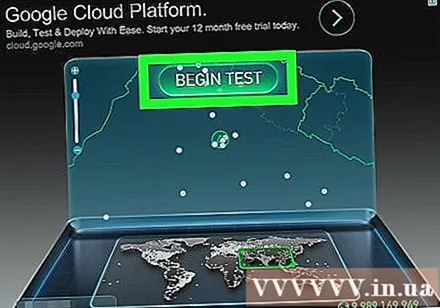
- Diversi servizi di test daranno risultati diversi, anche quando si prova lo stesso servizio due volte. Ciò è comprensibile poiché il server di prova si trova in molte aree diverse e il numero di persone online può influire sulla velocità della rete. È meglio controllare più volte e quindi fare una media.
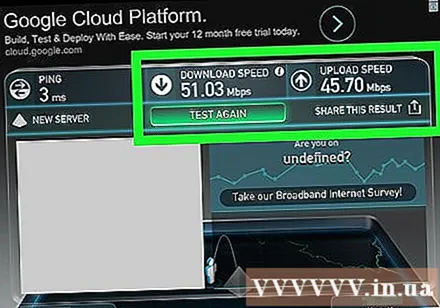
Confronta i risultati della velocità di rete con quanto paghi. Controlla la velocità del pacchetto a cui ti iscrivi. Molti fornitori di servizi segnalano velocità "fino a" un numero specifico, il che significa che non possono garantire che le velocità siano sempre così elevate.- Se la rete è continuamente lenta rispetto alla velocità del tuo piano di abbonamento, contatta il servizio clienti e richiedi una riduzione della tariffa o un aumento della velocità in base all'importo da pagare.
- Se Internet non viene aggiornato da un po 'di tempo, puoi trovare un pacchetto ad alta velocità a un prezzo ragionevole. Contatta il tuo fornitore locale per maggiori dettagli.
- Non cadere nella trappola dei megabit / megabyte. Gli annunci del fornitore di servizi di rete sono tutti in megabit, non in megabyte. Ci sono 8 megabit (Mb) in 1 megabyte (MB), se il tuo piano è di 25 megabit al secondo (Mbps), la velocità è in realtà solo di circa 3 megabyte al secondo (MBps).

Spegni il modem e riavvia. A volte solo un ripristino può migliorare significativamente la velocità di Internet. Puoi accendere e spegnere il router per vedere se funziona. Assicurati solo di ricordare le tue credenziali nel caso in cui il computer ti chieda di inserirle dopo un ripristino.
Cambia il canale Wi-Fi. Se più di una persona nell'edificio utilizza lo stesso canale Wi-Fi, si noterà un notevole calo della velocità della rete. Usa un programma come inSSIDer per PC e KisMAC o WiFi Scanner per Mac per cercare canali senza più utenti. Passare a uno dei canali per ridurre le interferenze e migliorare la velocità della rete.- Se vedi un canale aperto, passa ad esso per aumentare la velocità di Internet. Dovresti fare riferimento alla documentazione del tuo router o cercare la pagina di supporto per sapere come accedere al tuo router e cambiare canale.
Modificare il router wireless e la posizione del computer. Se ti connetti alla rete tramite un router Wi-Fi, un segnale debole può rallentare la rete o interromperla. Sedersi il più vicino possibile al router per aumentare il segnale oppure posizionare il computer il più vicino possibile al router.
- Se il router è vecchio, puoi sostituirlo. I dispositivi più recenti migliorano parecchio in termini di connettività e velocità rispetto ai dispositivi più vecchi.
- Anche il cavo che collega il modem DSL al router wireless sporco, polveroso o allentato riduce notevolmente la velocità della rete. È possibile acquistare compressori d'aria nei negozi di elettronica per soffiare via lo sporco dalla porta di connessione.
- Tenere gli apparecchi elettrici in un luogo ben ventilato per evitare il sovraccarico di calore.
Prova a utilizzare Ethernet anziché Wi-Fi. Se possibile, rafforzare il maggior numero di dispositivi collegati possibile. Ciò migliorerà la velocità di Internet per i dispositivi fissi e ridurrà i conflitti con i dispositivi wireless, come tablet e telefoni.
Sicurezza della rete. Se non imposti una password per la tua rete wireless, non solo ti consentirai di essere rintracciato, ma darai anche agli altri l'opportunità di usarlo liberamente, ovvero possono rubare la tua larghezza di banda. È meglio proteggere adeguatamente la rete wireless, soprattutto negli appartamenti affollati.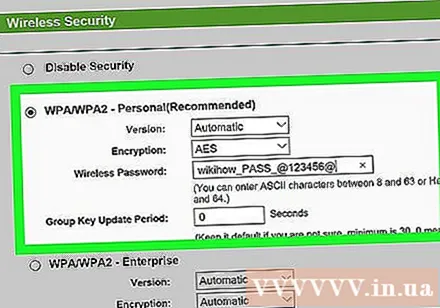
Verificare il filtro se è presente DSL. Con DSL abilitato, collegare i fili dalla presa telefonica a un lato della scatola del filtro rettangolare. L'altro lato avrà 2 qui, 1 cavo per il telefono e 1 cavo per il modem. Se si utilizza una connessione DSL su una linea fissa, assicurarsi di disporre di un filtro di alta qualità per ottimizzare la velocità del segnale.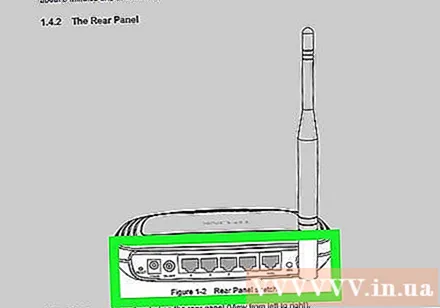
Evita di utilizzare più dispositivi contemporaneamente. Spegni smartphone, tablet, smart TV e altri dispositivi quando non sono in uso. Se molti dispositivi ottengono insieme informazioni da Internet, in particolare guardando video o giocando, la velocità della rete è molto lenta.
Controlla il limite dei dati. Molti fornitori di servizi hanno limiti di dati che non sono immediatamente disponibili. Accedi alla pagina del tuo account o contatta il servizio clienti per verificare se hai superato il limite. Di solito, quando si utilizza il limite, la velocità della rete diminuirà fino alla fine del mese. annuncio pubblicitario
Parte 2 di 3: ripulisci il browser e il sistema operativo
Cerca virus e malware. Virus, adware e altri malware possono ridurre significativamente la velocità di Internet e la velocità del computer. È necessario eseguire regolarmente la scansione del sistema per assicurarsi che sia privo di virus o malware.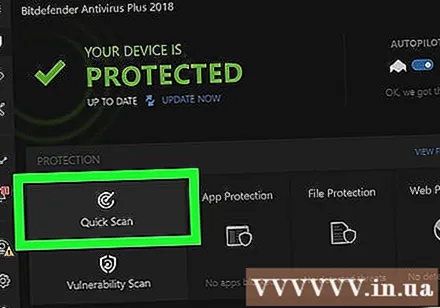
- Se non hai un software antivirus installato, installane uno immediatamente e ricordati di aggiornarlo regolarmente.
- I programmi antivirus non rilevano sempre tutti i problemi, quindi scansiona con programmi come Spybot o Malwarebytes alla ricerca di malware ostinato.
Cancella la cache del browser. Quando navighi sul web, il browser salva le informazioni della pagina per caricare la pagina più velocemente la prossima volta che visiti. Nel tempo, più informazioni vengono memorizzate, più lenta è la velocità del browser. La cancellazione della cache può migliorare le prestazioni del browser quando è in esecuzione lentamente.
- Segui questa guida per svuotare la cache di qualsiasi browser o dispositivo.
Disinstalla lo strumento del browser. Dopo anni di utilizzo del browser, con così tanti strumenti installati, ora è il momento di sbarazzarsi di alcuni (o tutti) di essi. Strumenti che riducono le prestazioni del browser e consumano larghezza di banda richiedendo spesso annunci e informazioni.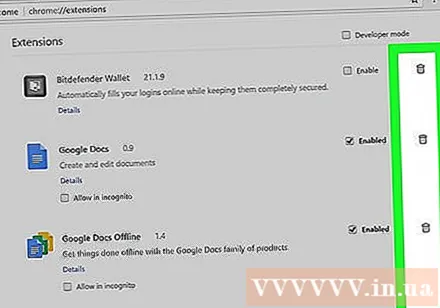
- Fare riferimento agli articoli su Internet per sapere come rimuovere lo strumento da qualsiasi browser web.
Aggiornamento del browser. I browser sono in continua evoluzione e le versioni più recenti spesso offrono prestazioni migliori rispetto alle versioni precedenti. Controlla se la versione corrente è l'ultima o meno e aggiornala in caso contrario.
- Aggiorna Internet Explorer
- Aggiorna Google Chrome
- Aggiorna Firefox
Cambia browser web. Se installi troppi strumenti e plug-in nel tuo browser, è meglio passare a un nuovo browser invece di provare a rimuovere l'intero strumento. Alcuni browser sono piuttosto veloci, noterai un notevole aumento delle prestazioni.
Pulizia del disco rigido. Un computer lento influirà negativamente sull'esperienza di navigazione sul web, facendoti pensare che la rete sia più lenta. Fare riferimento agli articoli su Internet per pulire i vecchi dati nel disco rigido.
Spegni spesso il dispositivo. Per evitare hacking o blocchi, è necessario spegnere il computer ogni giorno. Attiva gli aggiornamenti automatici della sicurezza per tutti i programmi.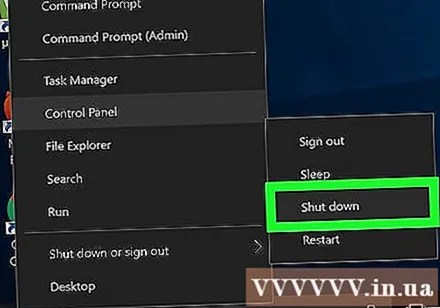
Disinstallare i programmi che consumano larghezza di banda. Forse il tuo computer ha installato programmi che consumano larghezza di banda a tua insaputa. Vai alla directory dei programmi installati e rimuovi tutti i programmi che non usi o che non ricordi installati. Fai attenzione quando elimini programmi che non conosci bene, guarda prima online per vedere se è un programma importante o meno.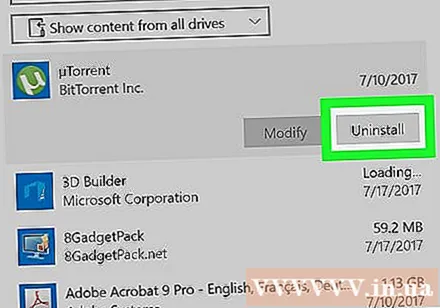
- Disinstalla il programma su Windows.
- Disinstalla il programma su Mac OS X.
Parte 3 di 3: modifica della velocità della larghezza di banda (Windows 7)
Apri Esegui premendo il tasto (logo Windows + R). Quindi digita gpedit.msc nella finestra Esegui. Vedrai apparire una nuova finestra.
Seleziona modelli amministrativi. Quindi seleziona "Rete" in "Modelli amministrativi".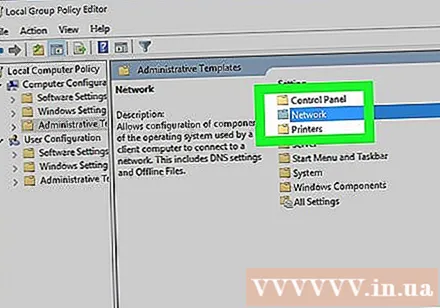
Selezionare e fare doppio clic su "QoS Packet Scheduler". Puoi trovarlo sul lato destro dello schermo.
Seleziona e fai doppio clic su "Limita larghezza di banda prenotabile". Se viene utilizzata l'impostazione predefinita, questa voce è impostata su "Non configurato". Tuttavia, anche se il limite di larghezza di banda in scrittura è 0%, Windows 7 riserva ancora il 20% della larghezza di banda disponibile corrente.
Fare clic su "Abilita". Trascina la percentuale di larghezza di banda sullo 0% e seleziona "Applica". Fai clic su "OK" quando richiesto.
Esegui Pulizia disco e riavvia il browser. Il tuo computer ora utilizzerà il 100% della larghezza di banda disponibile totale. Dovresti vedere una velocità di download leggermente superiore. annuncio pubblicitario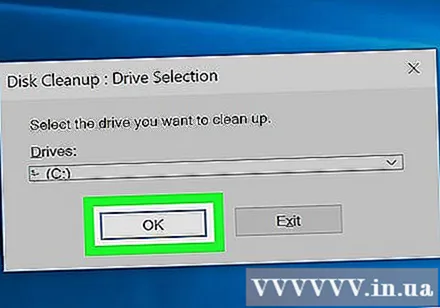
avvertimento
- Il file gpedit.msc fa parte dell'utilità di pianificazione dei pacchetti QoS disponibile solo su Windows 7 Professional, Windows 7 Enterprise e Windows 7 Ultimate, nonché nelle versioni più recenti di Windows.
Consigli
- Prova a chiudere tutte le schede del browser prima di iniziare a navigare.
- È possibile utilizzare il programma TCP Optimizer per regolare la connessione Internet.



